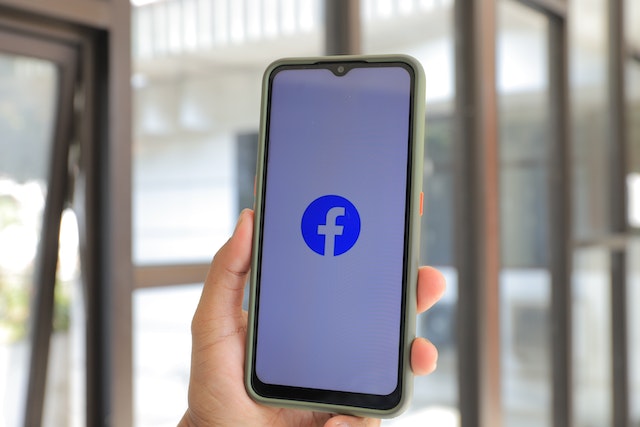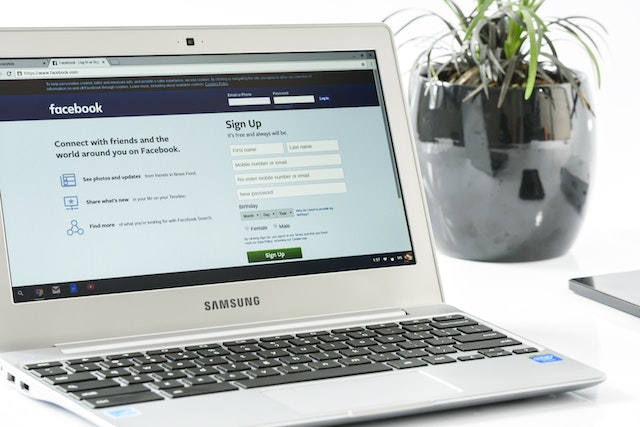Cara Siaran Langsung Game di FB Lewat HP dan PC
PindahLubang.com – Apakah kamu sedang cari tahu cara siaran langsung game di FB? Siapa saja sebenarnya bisa melakukan live streaming melalui Facebook Gaming dengan cepat dan mudah. Gamers mana pun mampu menjalankan permainan lebih lancar.
Facebook sudah menjadi salah satu aplikasi media sosial yang mempunyai fitur untuk streaming game online, sehingga kamu dapat berinteraksi dengan pengguna lainnya. Pengguna mampu mengikuti siaran langsung pada Facebook Gaming lebih cepat, mudah dan praktis.
Facebook memberikan kemudahan dan kenyamanan melalui laman tersendiri dengan Page Facebook Gaming. Kamu harus mempunyai peralatan yang dibutuhkan seperti jaringan internet, webcam sampai mic recorder agar cara siaran langsung game di FB dapat berjalan lancar.
Kamu juga bisa memasang aplikasi maupun software recording video demi menunjang proses tersebut, salah satunya OBS Studio. Gunanya supaya siaran langsung pada Facebook Gaming lebih lancar dan terhindar dari lag sejak menit awal sampai akhir.
Daftar Isi
Cara Membuat Halaman Kreator Game di Facebook
Apabila kamu berencana melakukan siaran langsung pada Facebook Gaming nanti, alangkah baiknya ketahui cara membuat halaman creator game di FB terlebih dulu. Simak panduan lengkapnya sebagai berikut:
- Pertama, buka aplikasi Facebook melalui gadget kamu.
- Pilih menu Kreator Halaman Game.
- Kemudian, masukkan nama untuk halaman tersebut.
- Klik Lanjutkan.
- Pilih menu Unggah Foto Profil.
- Jika tidak ingin menambah gambar profil, klik Lewati.
- Apabila kamu ingin memasukkan foto sampul, klik Unggah Foto Sampul.
- Jika sebaliknya, klik Lewati.
- Pilih menu Kirim Notifikasi untuk memberitahu teman-teman bahwa halaman kreator game baru saja dibuat.
- Terakhir, klik Lain Kali untuk melewati langkah tersebut.
Cara Siaran Langsung Game di FB

Belakangan ini orang-orang penasaran soal cara siaran langsung game di FB dengan benar. Pasalnya, sebagian besar di antara mereka bahkan kamu sendiri mungkin mengira bahwa semua langkahnya sama seperti cara siaran langsung di FB Lite, namun sebenarnya berbeda.
Kamu cukup menggunakan perangkat seperti PC atau HP untuk melakukan siaran langsung pada Facebook Gaming. Selain itu, prosesnya cepat dan mudah sehingga kamu dapat memainkan game-game terbaik untuk dibagikan kepada teman-teman di Facebook.
Langkah 1: Mengunduh OBS Studio
Jika kamu ingin tahu cara siaran langsung game di FB dengan mudah, maka bisa mengunduh Open Broadcaster Software Studio (OBS Studio) melalui PC terlebih dulu. Kamu bisa mendapatkan software tersebut melalui internet dengan menuliskan nama lengkapnya melalui kolom pencarian Google dengan benar.
Langkah 2: Mengakses Web Live Streaming Facebook
Apabila kamu sudah mengunduh dan memasang OBS Studio melalui desktop atau PC, cara siaran langsung game di FB selanjutnya adalah mengakses website live streaming Facebook. Jika portalnya sudah dibuka, maka bisa menekan tombol Create Live Stream. Kemudian, muncul tampilan untuk menyiapkan live streaming FB, lalu salin Stream Key yang tersedia.
Langkah 3: Membuka Kembali OBS Studio
Kamu harus membuka kembali OBS Studio yang baru saja terpasang tadi. Kamu bisa memilih menu Setting melalui halaman utama, kemudian klik Stream. Jika muncul laman baru, klik Service (Facebook Live) dan Server (Default). Untuk Stream Key, paste atau tempel salinan seperti langkah awal dan bila semuanya sudah benar, klik OK.
Langkah 4: Membuka Game
Kamu bisa membuka game online melalui PC yang tersedia. Namun, kamu harus mengecilkan ukuran jendela dan kembali ke OBS Studio. Kemudian, tekan icon + melalui opsi Source dan klik Game Capture. Jika muncul perintah berikutnya, klik OK dan ikuti langkah selanjutnya sampai proses siaran langsung siap dimulai.
Langkah 5: Memilih Jendela yang Ditampilkan
Bagi jendela selanjutnya, maka kamu bisa mengubah Mode (Capture Spesific Window). Untuk Window, maka kamu bisa memilih jendela game yang bakal dimainkan. Apabila semuanya sudah benar, klik OK. Silakan tunggu beberapa saat hingga tab yang telah dipilih akan muncul secara otomatis.
Langkah 6: Menambah Audio
Jika kamu ingin menambah audio atau suara, tekan icon + melalui menu Source. Kemudian, pilih menu Audio Input Capture. Apabila muncul jendela berikutnya, klik OK. Atur juga Device (Default) untuk memperoleh suara langsung via PC dan game yang bakal dimainkan nanti. Klik OK lagi untuk tahap berikutnya.
Langkah 7: Menambah Facecam
Apabila kamu ingin menambah facecam, tekan icon + melalui menu Source dan klik Video Capture Device. Kemudian, pilihlah perangkat mana yang bakal mengambil video nanti. Kamu bisa pilih menu Device (DroidCam Source 3), jika menggunakan smartphone Android dengan dukungan aplikasi DroidCam yang sudah diunduh, lalu klik OK.
Langkah 8: Memasukkan Suara serta Mic Eksternal
Cara siaran langsung game di FB berikutnya adalah masukkan suara dan mic eksternal dengan menekan icon + melalui menu Source, serta tekan tombol Audio Input Capture. Kemudian, cari dan pilih perangkat yang bakal digunakan untuk melakukan voice, contohnya Device (Microphone – DroidCam Virtual Audio), klik OK.
Langkah 9: Mengatur Layout
Kamu cukup mengatur layout tampilan sebelum cara siaran langsung game di FB dimulai. Apabila kamu merasa semuanya sudah rapi dan tampak bagus, pilih menu Start Streaming atau Mulai Siaran Langsung. Silakan tunggu beberapa saat hingga muncul pemberitahuan bahwa live streaming bakal segera dimulai.
Langkah 10: Membuka Lagi Laman Live Streaming Facebook
Kamu harus kembali ke laman siaran langsung Facebook dan tunggu beberapa saat sampai tampilan seperti di OBS Studio muncul secara otomatis. Terakhir, atur deskripsi beserta game dan judul yang diinginkan. Jika siaran langsung akan segera dimulai, maka bisa menekan tombol Go Live dan video live streaming akan berjalan secara otomatis.
Cara Live Streaming Game di FB Lewat HP
Apabila kamu ingin tahu panduan cara live streaming game di FB melalui smartphone, maka bisa mengikuti dan menyimak langkah-langkah mudahnya sebagai berikut:
- Unduh aplikasi Omlet Arcade terlebih dulu.
- Klik Install.
- Jalankan dan buka aplikasi Omlet Arcade.
- Apabila aplikasinya sudah terbuka, maka bisa melakukan registrasi akun dengan menekan tombol Buat Akun.
- Pilih menu Aktifkan Sekarang untuk mengaktifkan perizinan aplikasi Omlet Arcade (bila baru digunakan).
- Kemudian, segera kembali ke aplikasi Omlet Arcade.
- Silakan tekan icon + di bagian bawah, klik Go Live.
- Cari game online yang bakal dimainkan, misalnya adalah PUBG atau Free Fire.
- Berikutnya, tunggu beberapa saat sampai kamu diarahkan ke game online.
- Jika ingin memulai siaran langsung, tekan tombol Overlay Omlet Arcade berwarna transparan.
- Cari channel yang bakal dimainkan secara langsung. Jika ingin disiarkan melalui FB, klik Facebook.
- Segera hubungkan dengan akun Facebook dan ikuti semua prosedur yang tersedia.
- Apabila semuanya sudah siap, klik Mulai.
- Terakhir, permainan pilihan akan segera dimulai dan disiarkan melalui live streaming Facebook.
Demikian panduan cara siaran langsung game di FB melalui PC dan HP yang wajib kamu tahu. Jangan lupa bagikan artikel kami agar siapa saja dapat melakukan live streaming pada Facebook Gaming dengan mudah dan praktis. Semoga bermanfaat!